不再让Windows更新Edge游戏助手卸载及关闭自动更新

目录
不再让Windows更新!&Edge游戏助手卸载及关闭自动更新
Windows系统更新问题
最近经常遇到频繁更新的问题。但是这些更新不仅会导致C盘空间被更新文件占用,最终导致C盘爆红,还可能使电脑变得卡顿,甚至出现各种奇怪的问题。虽然Windows系统默认允许用户暂停更新最长5周,但是可以延长至数十年。(2025/2/11依旧有效)
为何频繁更新会导致问题?
- Windows 更新文件通常存储在C盘的
Windows\SoftwareDistribution文件夹中。如果更新过于频繁,这些文件会迅速占用大量磁盘空间,导致C盘空间不足。 - 更新过程中,系统需要下载、解压和安装更新文件,这会占用大量的CPU、内存和磁盘I/O资源。同时,某些更新可能会与现有的驱动程序、第三方软件或硬件不兼容。
方法一:通过注册表手动设置
1. 打开注册表编辑器
按下 Win + R 组合键,输入 regedit,然后按下回车键,打开注册表编辑器。
2. 定位到目标路径
在注册表编辑器中,导航到以下路径:
计算机\HKEY_LOCAL_MACHINE\SOFTWARE\Microsoft\WindowsUpdate\UX\Settings
3. 创建新的DWORD值
在右侧空白区域右键单击,选择 新建 -> DWORD (32位) 值,并将新值命名为:
FlightSettingsMaxPauseDays4. 修改数值
双击刚刚创建的 FlightSettingsMaxPauseDays,选择 十进制,并根据需要输入暂停天数。
方法二:命令行设置
如果你觉得手动操作注册表比较麻烦,也可以直接通过命令行完成设置。
1. 打开命令提示符
按下 Win + R 组合键,输入 cmd,然后按下回车键,打开命令提示符窗口。
2. 输入命令
在命令提示符中粘贴以下命令(将pause_days改成你想要暂停的最大天数),并按回车执行:
reg add "HKEY_LOCAL_MACHINE\SOFTWARE\Microsoft\WindowsUpdate\UX\Settings" /v FlightSettingsMaxPauseDays /t reg_dword /d pause_days/f如下是暂停888天:
reg add "HKEY_LOCAL_MACHINE\SOFTWARE\Microsoft\WindowsUpdate\UX\Settings" /v FlightSettingsMaxPauseDays /t reg_dword /d 888/f验证设置是否生效
按下win+i进入设置,点击Windows更新,设置暂停天数如下:
- 暂停5年:输入
1825(5年 × 365天) - 暂停10年:输入
3650(10年 × 365天) - 暂停20年:输入
7300(20年 × 365天)
恢复更新
点一下就好了。
Edge关闭游戏助手
Win+G打开打开GameBar,点击小组件菜单,打开小组件商城,点击“已安装”;卸载Edge游戏助手。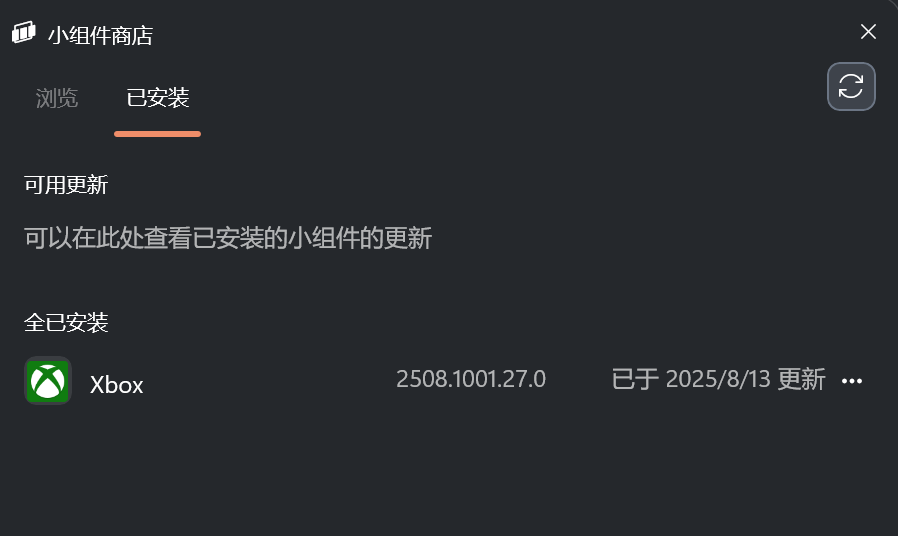
Edge关闭后台运行
Edge浏览器 → 设置 → 系统与性能 → 启动增强 → 关闭后台运行
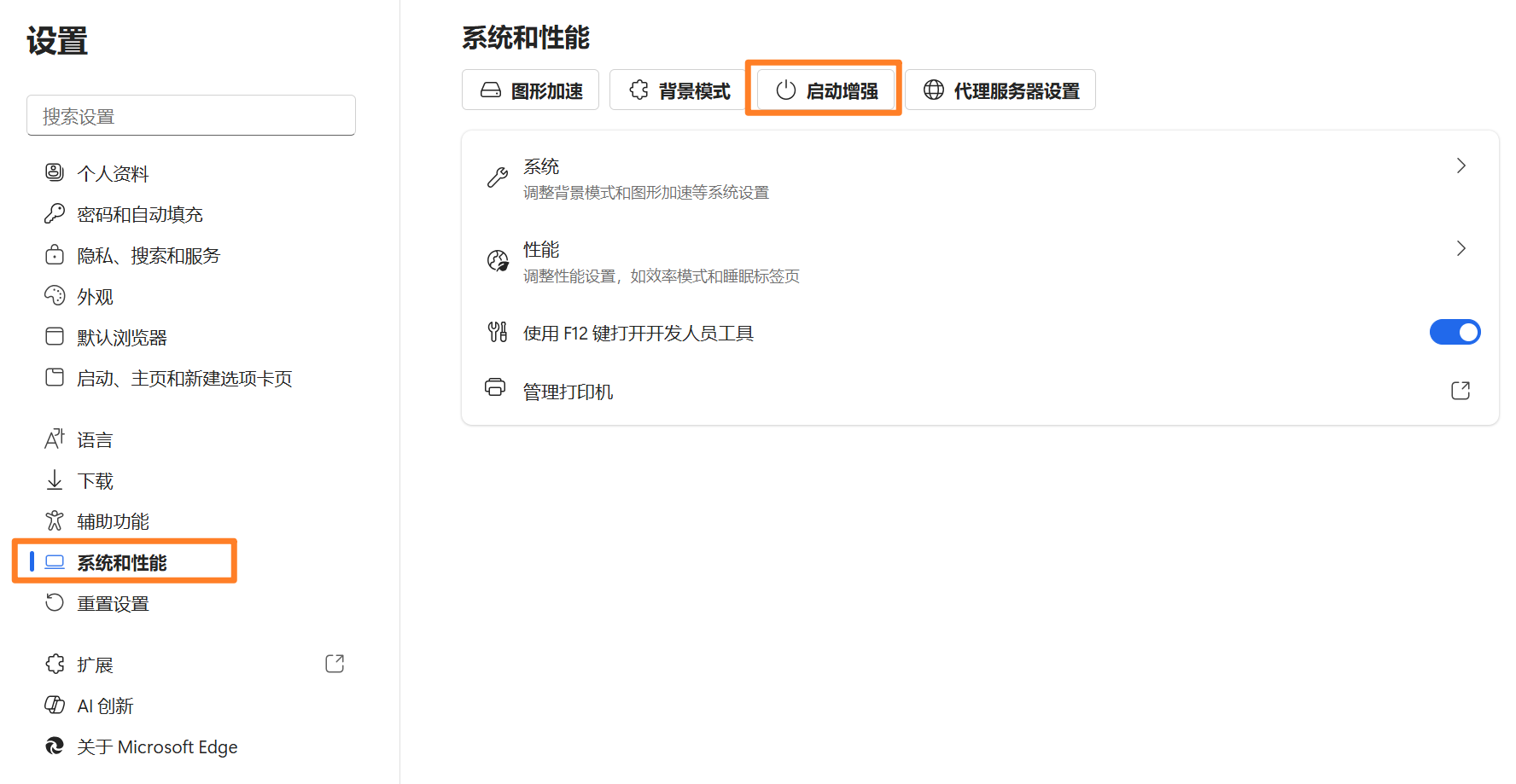
Edge关闭自动更新
打开服务,按照下图所示,禁止即可。
